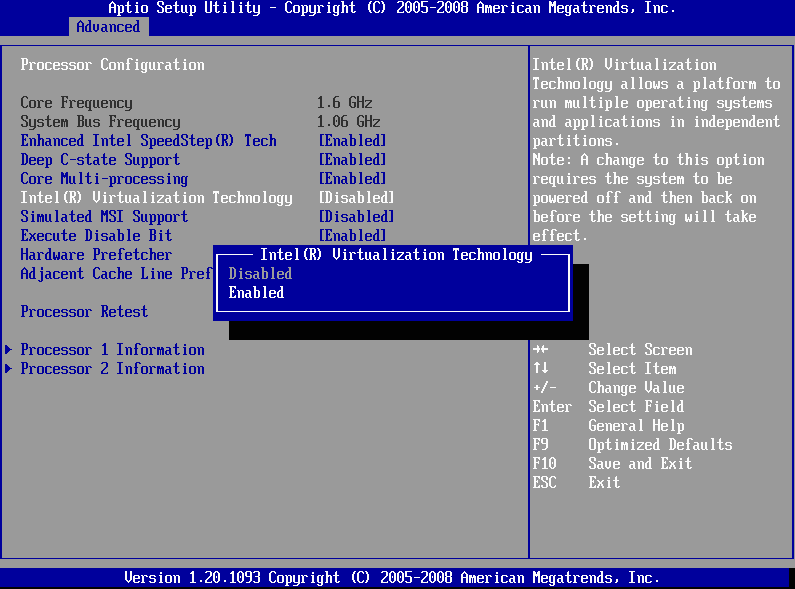A virtuális gépek egy igazán okos módja annak, hogy a legtöbbet hozza ki hardveréből. Egy fizikai számítógéppel vagy szerverrel számos különböző virtuális gépet futtathat. Minden virtuális gép lényegében a saját számítógépe, az egyetlen különbség az, hogy a fizikai hardver egy részén fut, nem pedig az egészet.
A virtuális gépek tényleges létrehozásához és használatához valamilyen virtualizációs szoftverre vagy hipervizorra van szükség. Egyes számítógépeken olyan problémákba ütközhet, amelyek miatt a virtuális gép egyszerűen megtagadja az indulást. Ennek számos oka lehet, ezért végigvezetjük néhány gyakori probléma hibaelhárításán.
Hibaelhárítás a virtuális gép nem indul el
A legjobb dolog először ellenőrizni, hogy a hardver elegendő rendszererőforrással rendelkezik-e az elindítani kívánt virtuális géphez. Például, ha egy virtuális gépet próbál futtatni 16 GB RAM-mal, de csak 8 GB RAM áll rendelkezésére, akkor a virtuális gép nem fog futni. A virtuális gép rendszererőforrásainak konfigurálásához használt pontos technika a használt szoftvertől függ.
Egy másik dolog, amit ellenőrizni kell, hogy van-e valamilyen rendszerindító operációs rendszere. Ez lehet a virtuális gép által használt fő virtuális merevlemezen lévő operációs rendszer. Ez lehet egy „iso” lemezkép is, amely egy indítható operációs rendszer telepítője.
Ha a virtuális gép továbbra sem indul el, lehetséges, hogy a virtualizáció támogatása le van tiltva a BIOS-ban. Ha ellenőrizni szeretné, hogy engedélyezve van-e a virtualizáció támogatása, nyissa meg a Feladatkezelőt a Ctrl+Shift+Esc billentyűkombináció megnyomásával. A „Teljesítmény” lapon ellenőrizze a „Virtualizáció” értékét a jobb alsó sarokban. Azt kell írnia, hogy „Enabled”, ha azt mondja, „Letiltva”, akkor be kell lépnie a BIOS-ba, és engedélyeznie kell a virtualizációs támogatást.

A virtualizációs támogatás pontos neve alaplaponként és processzoronként eltérő lehet. Intel platformokon ez Intel virtualizációs technológia vagy Intel VT néven lesz ismert, a VT opcionálisan tartalmazhat „-i”, „-d” vagy „-x” jelet a végén, és egynél több bejegyzés is lehet BIOS. Az AMD platformokon ugyanazok az alapszabályok érvényesek, de a technológia általában AMD-V-re vagy SVM-re, azaz Secure Virtual Machine-re rövidül. Ezeket a beállításokat engedélyezni kell a virtuális gépek futtatásához.